 全国会计资格考试网上报名考生使用指南.docx
全国会计资格考试网上报名考生使用指南.docx
- 文档编号:9742586
- 上传时间:2023-02-06
- 格式:DOCX
- 页数:23
- 大小:1.04MB
全国会计资格考试网上报名考生使用指南.docx
《全国会计资格考试网上报名考生使用指南.docx》由会员分享,可在线阅读,更多相关《全国会计资格考试网上报名考生使用指南.docx(23页珍藏版)》请在冰豆网上搜索。
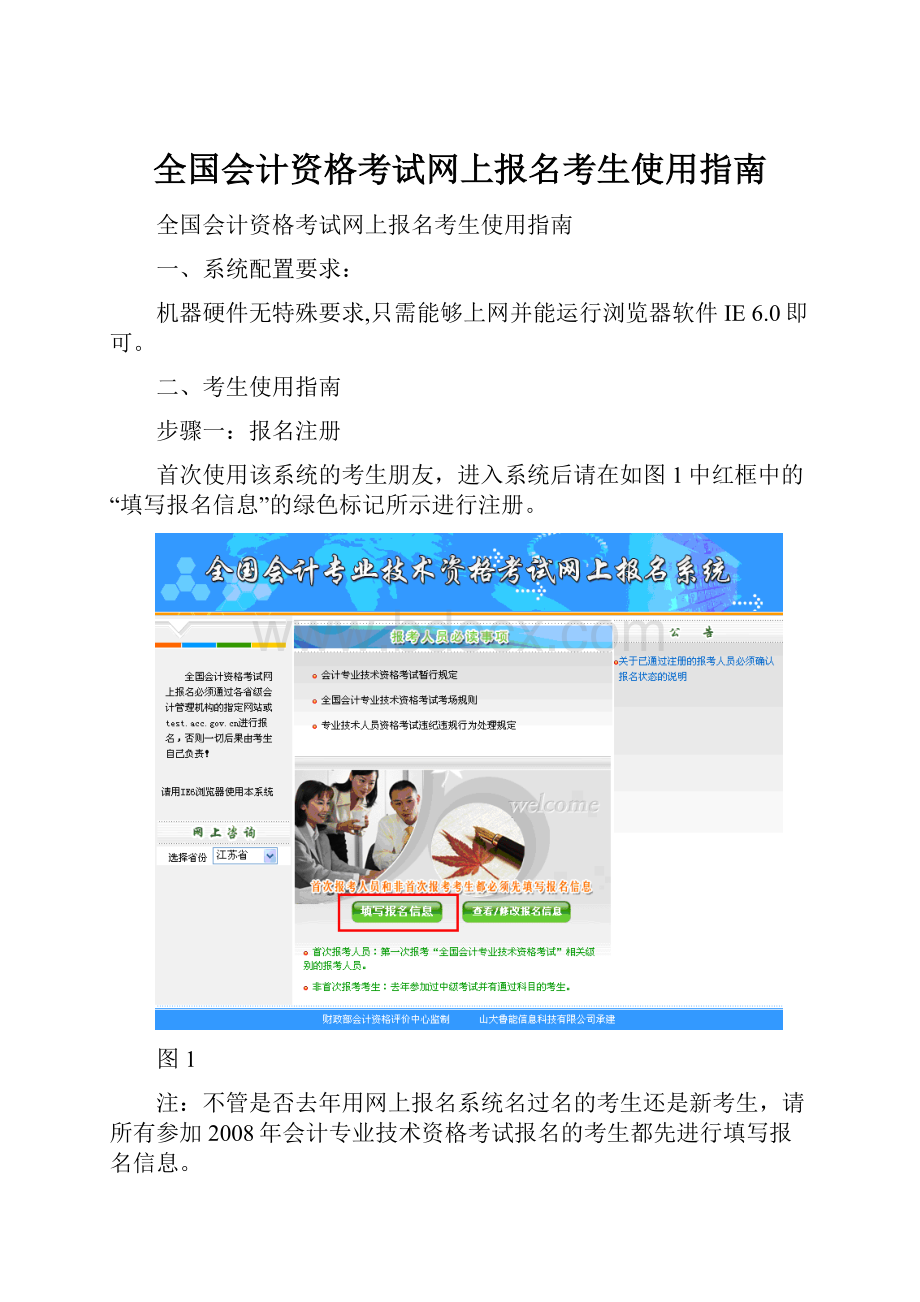
全国会计资格考试网上报名考生使用指南
全国会计资格考试网上报名考生使用指南
一、系统配置要求:
机器硬件无特殊要求,只需能够上网并能运行浏览器软件IE6.0即可。
二、考生使用指南
步骤一:
报名注册
首次使用该系统的考生朋友,进入系统后请在如图1中红框中的“填写报名信息”的绿色标记所示进行注册。
图1
注:
不管是否去年用网上报名系统名过名的考生还是新考生,请所有参加2008年会计专业技术资格考试报名的考生都先进行填写报名信息。
在仔细阅读完网上报名协议后,选择下图2红框中的“完全同意”并点击“下一步”;
图2
进入如图3所示页面:
选择红框中的“湖南省”点击“下一步”;
图3
会出现如图4所示:
图4
点击“确定”之后,会出现网上报名流程,点选红框中“我已阅”并点击“下一步”如图5:
图5
首次报考人员:
第一次报考“全国会计专业技术资格考试”相关级别的报考人员。
非首次报考考生:
上一年度已经报考过“全国会计专业技术资格考试”的考生。
进入如下界面,如图6:
图6
注意:
证件注册后不能更改,中级有档案号的非首次报名考生请输入上次报考的证件类型、号码(去年涂卡报名的证件类型请选择“身份证”)。
正确填写完相关报考的证件号码和姓名及报考级别后,出现如图7中红框中的确认框。
图7
在确认无误后点击确定,进行如图8所示界面,填写其它考试相关信息:
图8
对于证件号码的输入,是身份证号码的,系统会自动从身份证号码中取出出生年月。
如果所输入为其他证件号码,则应手动选择一下出生年月:
,如图9-11:
图9
图10图11
报名信息填写完毕之后要仔细核对,尤其是电话号码,是忘记登陆密码后密码找回的必要条件。
注:
带红色星号的项目必须填写。
我们以南京市白下区的报名点为例,信息全部填写完毕之后点击图12红框中的“下一步”:
图12
信息输入完毕之后会出现如图13所示页面,点击图中红框“请点击此处查看公告”;
图13
此时会看到省级公告和考生选择的地市级公告,如图14;
图14
点击图14红框中的相关公告名称,就会弹出本条公告信息的具体内容的页面,如图15;
图15
在看完所有的公告后,把图16红框中的红色字体“我已读过所有公告”处钩好;
图16
在中上方可以看到考生在图12中所选考试科目的报名费与考试费用,见图17:
图17
在图18中选择考生所要选定的考试用书,并计算所订图书的价格与考试报名所有费用相加的总价格:
图18
如考生选择了与图12中考试级别不相同的相关教材会出下图19中的提示;
图19
在图20的位置中设置登陆密码。
两次输入密码必须一致且不能少于6位。
密码请牢记,不要泄漏给他人。
图20
点击下一步,会出现提示考生报名费、考试费、书费及该考生总共要交纳的费用,在考生确认无误后点击图21中的红框中的“确定”:
图21
以上步骤都完成后进入如图22的界面,考生注册完毕之后,系统会给出您的报名注册号,请牢记:
图22
点击“打印报名登记表”会现下图23所示,需要注意的是打印前要把页面设置中的页眉页脚清空:
图23
打印设置完毕后打印全国会计资格考试网上报名考生信息表(如图24),并在报名信息表上加盖所在单位公章,在规定的时间内到指定的报名点进行资格审查,资格审查通过后,现场照相、现场交费,并索取报名确认单及考试用书征订单。
图24
步骤二:
已注册考生登陆入口
经历过步骤一的考生,就是已注册的考生了,再次登陆本系统时,请直接在首页中下方的红框中的“查看/修改报名信息”如图25:
图25
选择好报名的省份,如图26;
图26
填写报名序号和密码登陆即可,如图27;
图27
首先出现的是目前状态,如图28中悬浮窗所示,该考生因为刚刚注册完毕,还没有去报名点验证,所以状态为“您尚未验证个人信息,已上传照片,请按公告说明到指定地点验证交费。
”
图28
如是已经进行过现场确认的考生会进入一下页面,如图29:
图29
在此考生欢迎界面中,包括:
公告、考生注册信息、报名状态查询、教材定购、现场确认时间通知、打印、报考人员必读事项、网上报名协议、修改登陆密码、退出。
公告即显示由省级和市级考办发出的公告。
考生注册信息,可以查看与编辑考生注册时所填写的信息,如图30:
图30
点击图30红框中“编辑”按钮,可以对自己的注册信息进行编辑,证件号码与类型是不可修改的。
如图31;
图31
报名状态查询可以对目前的报名状态(是否通过审核)进行查询。
如图32;
图32
教材订购是考生在填写个人信息时所选订的教材及数量,如图33:
图33
通过点击上图红框中的“修改”按钮,可以对所定购的教材及数量进行修改。
现场确认时间通知:
查看由省市考办下达的现场确认时间的通知。
如图34:
图34
打印就是打印报名登记表:
顾名思义就是对自己的报名登记表进行在线打印,前提是你有一台正常工作的打印机。
如图35-36:
图35
图36
考试须知,查看如下图所示的相关规则规定,如图37:
图37
网上报名协议:
是考生在第一次报名注册时所看到的协议,如图38:
图38
修改登陆密码,就是修改考生自行登录的密码,如图39:
图39
请考生在看完信息或是修改完信息后点击图40中“退出”;
图40
注意:
在公共场所使用完毕该系统后,应点击“退出”按钮,以免泄露自己的报名信息带来不必要的麻烦。
三、其他功能
1、尽管我们提醒考生朋友牢记自己的报名序号,但仍然有可能因为一时疏忽而忘记自己的报名序号或是登录密码,进而导致无法登陆系统造成损失。
所以我们提供了报名序号的查询功能,如图41所示,在附加码输入的下面,点击红框中“找回报名注册号、密码”的连接。
图41
通过输入注册时所填写的报考省份、证件类型、证件号码、考生姓名、注册时所选择的报考级别、注册时填写的电话号码,就可以查询到自己的报名注册号或是重设登录密码了,如图42。
为了增加安全性,我们特地是定了由图中所示的6个条件作为查询依据,进行密码查询。
由此,注册信息可不要乱填哦。
图42
2、考生可以通过网上咨询功能,向本省考试管理机构就考试报名相关问题进行提问,首先选择省份,如图43:
图43
选好省份后会自己弹出一个新的页面,即江苏省网上咨询问答的专用页面,如图44:
图44
考生如有问题提问可点击图44中左上方的“我要提问”的按钮;
在文本框中输入提问的问题,然后点“提交”,如图45:
图45
考生点击提交后会出现确认框,点击“确定”,问题就提交至省级考试管理机构了。
考试机构看到问题后,会集中进行回复。
如图46-47:
图46
图47
当省级考试管理机构看到某问题相对比较集中后会在网上对考生进行解答,如图48,所以请考生在提问之前先看一下你所提出来的问题前面是否已有省级考试管理机构对其进行过解答,如已经有过相同或是相类似的问题请不要重复提问。
图48
- 配套讲稿:
如PPT文件的首页显示word图标,表示该PPT已包含配套word讲稿。双击word图标可打开word文档。
- 特殊限制:
部分文档作品中含有的国旗、国徽等图片,仅作为作品整体效果示例展示,禁止商用。设计者仅对作品中独创性部分享有著作权。
- 关 键 词:
- 全国会计 资格考试 网上 报名 考生 使用指南
 冰豆网所有资源均是用户自行上传分享,仅供网友学习交流,未经上传用户书面授权,请勿作他用。
冰豆网所有资源均是用户自行上传分享,仅供网友学习交流,未经上传用户书面授权,请勿作他用。


 1212中级汽车维修工考试试题三.docx
1212中级汽车维修工考试试题三.docx
